PyCharm 高效入门指南(引言 + 核心模块详解)

引言:为什么选择 PyCharm?
在 Python 开发领域,PyCharm 犹如一把经过千锤百炼的瑞士军刀,凭借其强大的功能集和对 Python 生态的深度适配,成为全球数百万开发者的首选 IDE。作为 JetBrains 公司的旗舰产品,它不仅仅是一个代码编辑器,更是一个集成了编码、调试、测试、版本控制等全流程工具的开发平台。
高效工具对开发效率的影响往往超出想象。调查显示,熟练使用 PyCharm 的开发者能减少 30% 以上的重复操作时间,将更多精力投入到逻辑设计而非语法细节上。其智能提示、自动化重构和可视化调试等功能,能让初学者快速上手 Python 开发,让资深开发者突破效率瓶颈。
本指南特别适合三类人群:Python 初学者(快速建立规范开发流程)、转用 PyCharm 的其他 IDE 用户(高效掌握核心功能)、希望提升效率的资深开发者(挖掘进阶技巧)。无论你是开发 Web 应用、数据分析、人工智能还是自动化脚本,掌握 PyCharm 都将成为你的核心竞争力。
一、开发环境配置与基础设置
1.1 PyCharm 安装全流程
PyCharm 提供两个主要版本供选择:Community 社区版和Professional 专业版。社区版是免费开源的,适合基础 Python 开发,包含核心编辑和调试功能;专业版则是付费版本(提供免费试用),增加了 Web 开发(Django/Flask)、数据库工具、远程开发等高级功能。对于学生和开源项目开发者,可申请免费的专业版授权。
跨平台安装步骤:
- Windows:从 JetBrains 官网下载.exe 安装包,运行后勾选 "Add launchers dir to PATH" 和 "Create desktop shortcut",建议选择 64 位版本以支持大内存项目。
首次启动时,会显示配置向导:选择 UI 主题(Light/Dark)→ 配置初始插件(可暂时默认)→ 登录 JetBrains 账号(专业版激活用)→ 完成设置进入欢迎界面。
1.2 Python 解释器配置指南
解释器是 PyCharm 运行 Python 代码的核心依赖,正确配置解释器能避免 90% 的运行时环境问题。
系统环境解释器配置:打开欢迎界面的 "New Project",在 Location 处设置项目路径,勾选 "Previously configured interpreter",点击 "Add Interpreter"→"System Interpreter",选择系统中已安装的 Python 版本。注意:若系统存在多个 Python 版本(如 Python 3.8/3.9),需确认选择的版本与项目要求一致,避免出现语法兼容问题。
虚拟环境配置是更推荐的做法,它能为每个项目创建独立的依赖环境。在新建项目时选择 "New Virtualenv environment",指定基础解释器后,PyCharm 会自动创建 venv 目录。对于数据科学项目,可选择 "Conda environment",利用 conda 的环境隔离能力管理复杂依赖。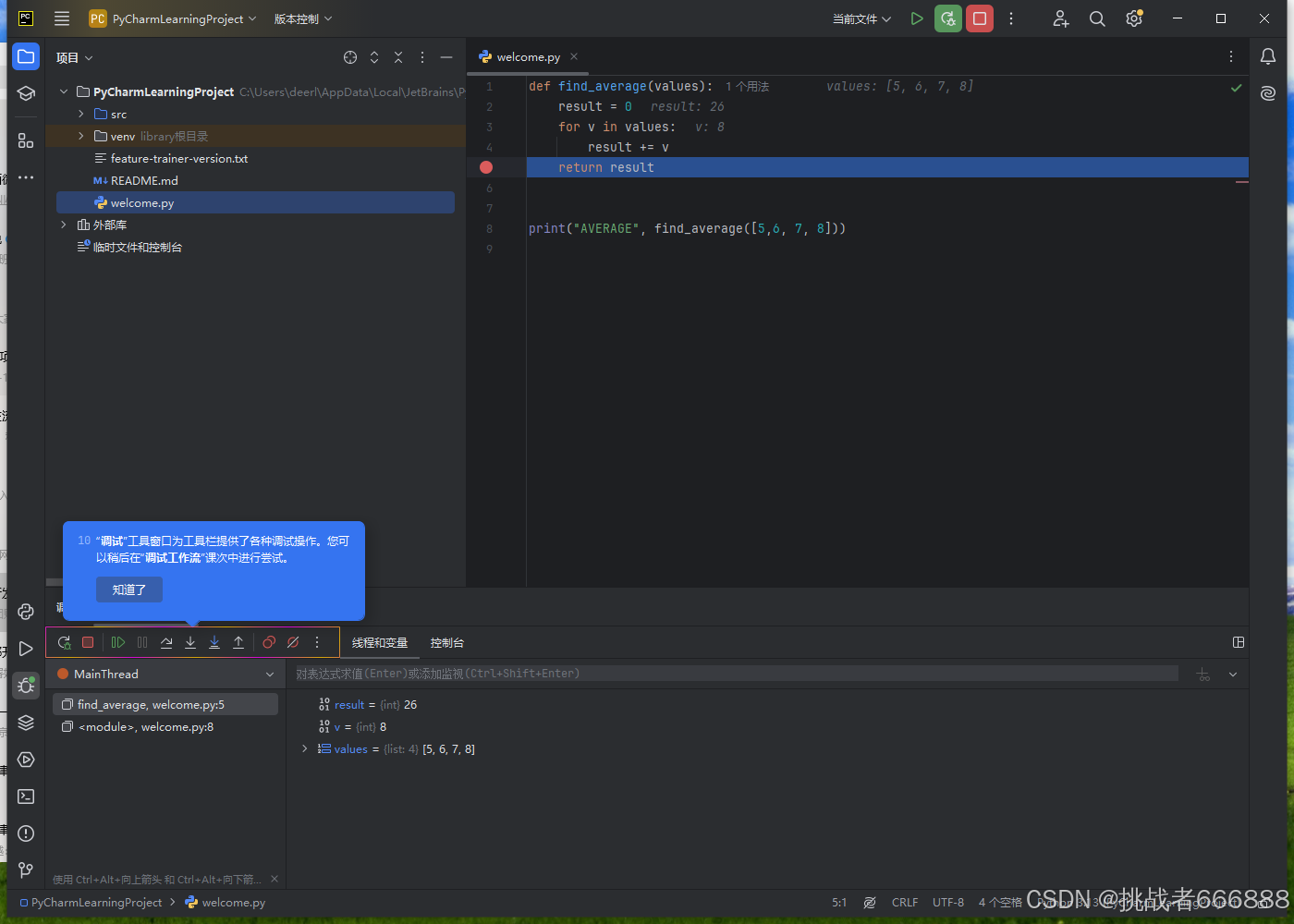
解释器版本切换技巧:在项目中通过File → Settings → Project:XXX → Python Interpreter,点击齿轮图标选择 "Add" 即可添加新解释器,切换后所有依赖包会重新加载。
1.3 界面个性化定制
一个舒适的界面能显著提升编码体验。PyCharm 支持深度个性化配置,让你打造专属开发环境。
主题选择:通过File → Settings → Appearance & Behavior → Appearance切换主题。推荐长时间编码使用Darcula 暗色主题(减少视觉疲劳),截图演示时使用Light 主题(代码更清晰)。主题切换即时生效,无需重启。
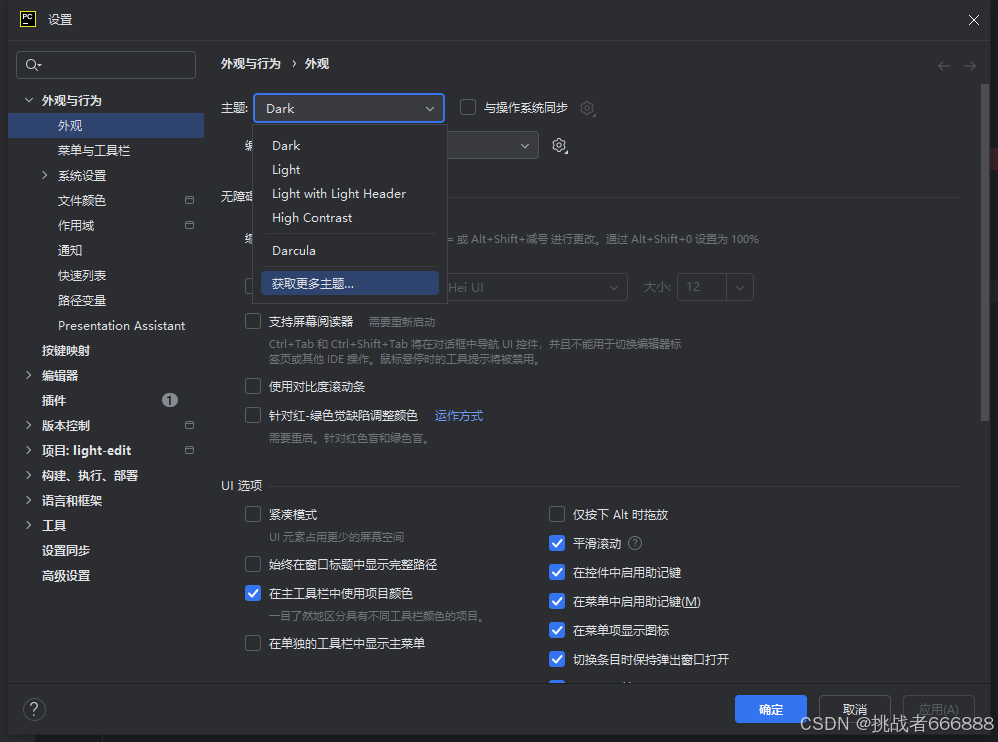
字体优化:在同一设置页面的 "Font" 选项中,建议选择等宽编程字体如 Consolas、Fira Code(支持连字效果),字号设置为 14-16px(根据屏幕分辨率调整)。勾选 "Enable font ligatures" 可让箭头(->)、等于(==)等符号显示更美观。
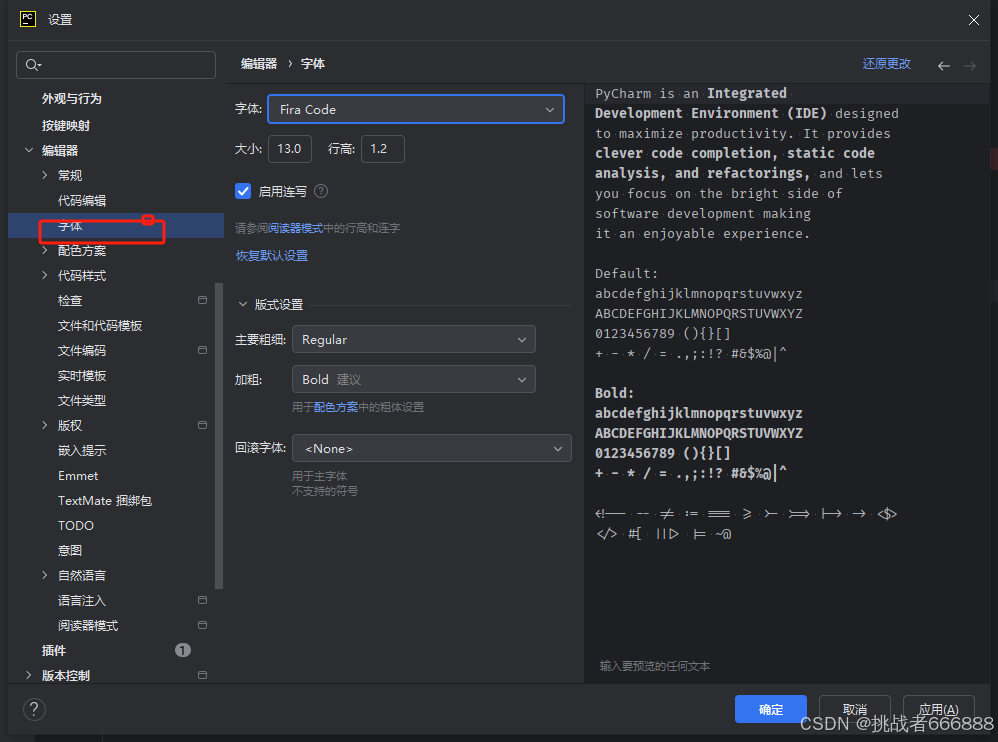
快捷键方案:PyCharm 内置了 Eclipse、Visual Studio 等常见 IDE 的快捷键方案,可在Settings → Keymap中选择。新手建议先使用默认的 "Default for Windows/macOS" 方案,记住几个核心快捷键:Ctrl+S(保存)、Ctrl+D(复制行)、Ctrl+/(注释)。若需自定义,右键点击命令选择 "Add Keyboard Shortcut" 即可。
1.4 基础设置核心优化
内存分配调整对大型项目至关重要。通过Help → Change Memory Settings,默认分配通常为 2GB,对于多模块项目可调整为 4GB(最大不超过系统内存的一半)。设置后需重启 PyCharm 生效。
插件管理策略:File → Settings → Plugins中,可看到已安装和可用插件。必备插件包括 Python(核心)、Git Integration(版本控制);建议禁用的冗余插件:Cloud Code、Android Support(非相关开发场景)。禁用插件后重启 IDE 可明显提升启动速度。
代码风格统一:在Settings → Editor → Code Style → Python中,可配置缩进(建议 4 个空格)、换行符、空格规则等。勾选 "Enable PEP8 checks" 后,PyCharm 会实时检查代码是否符合 Python 官方规范,让你的代码更易读、更专业。
二、核心功能操作技巧
2.1 智能代码补全深度应用
PyCharm 的智能补全是提升编码速度的 "核武器",远超普通编辑器的单词匹配功能。
Basic 补全模式通过Ctrl+空格触发,能补全当前可见范围内的变量名、函数名和关键字。例如输入pri后触发补全,会显示print函数选项,按 Enter 即可快速输入。
Type-Aware 补全是更强大的类型感知补全,通过Ctrl+Shift+空格触发。它能根据变量类型推断可能的方法和属性。比如当你有一个列表变量my_list,输入my_list.后,补全列表会显示append、extend等列表专属方法,并附带参数提示和文档说明。
补全触发时机技巧:在输入.(访问属性)、((函数调用)时会自动触发补全;复杂场景可手动触发。对于常用补全项,可通过上下箭头选择后按 Tab 快速确认,比 Enter 更高效。
2.2 代码导航高效操作
在大型项目中快速定位代码是必备技能,PyCharm 提供了多种精准导航工具。
Go to Definition(转到定义):按住Ctrl键点击变量或函数名,或按Ctrl+B,会直接跳转到其定义位置。例如在调用calculate_total()函数的地方使用此功能,会立即打开定义该函数的文件并定位到具体行。
Find Usages(查找引用):右键点击元素选择该选项(快捷键Alt+F7),会显示所有引用该元素的位置列表。在重构变量名前使用此功能,可清晰了解影响范围。
结构导航:通过Ctrl+F12可打开当前文件的结构大纲,显示类、函数、变量等结构,点击即可跳转。配合左侧的 Project 面板(Alt+1显示 / 隐藏),可在文件间快速切换。
2.3 代码重构实用工具
重构是改进代码结构而不改变功能的过程,PyCharm 让重构变得安全而简单。
变量 / 函数重命名:右键元素选择 "Rename"(快捷键Shift+F6),输入新名称后,PyCharm 会自动更新所有引用位置。与手动替换不同,它能识别变量作用域,避免误改同名变量。
方法提取:选中一段重复使用的代码块,右键选择 "Refactor → Extract → Method",输入方法名后,PyCharm 会自动创建新方法并替换原代码块。此操作能显著减少代码重复,提高可维护性。
常量引入:对于代码中多次出现的魔法数字(如3.14159),选中后使用 "Extract → Constant",可将其定义为常量并替换所有引用。建议对超过两次出现的固定值都进行此操作。
所有重构操作前都会显示预览窗口,让你确认修改范围,若操作失误可通过Ctrl+Z撤销重构。
2.4 调试器进阶使用
调试是解决代码问题的核心手段,PyCharm 的调试器功能强大且易用。
基础断点设置:在代码行号左侧点击即可设置断点(红色圆点),右键断点可设置断点类型:
- 行断点:执行到该行时暂停
- 方法断点:进入该方法时暂停
- 异常断点:抛出指定异常时暂停(在断点面板添加)
条件断点是高级调试技巧:右键断点勾选 "Condition",输入判断条件(如user_id == 10086),调试器只会在条件满足时暂停。这在循环或批量处理中非常有用,可直接定位到特定场景。
表达式评估:调试暂停时,选中变量或输入表达式,按Alt+F8可打开评估窗口,实时查看计算结果。例如在循环中评估len(items)可快速了解当前数据量。
调试控制按钮位于调试工具栏:
- 步过(F8):执行当前行,不进入子函数
- 步入(F7):进入当前行调用的函数
- 跳出(Shift+F8):从当前函数返回到调用处
- 继续(F9):运行到下一个断点
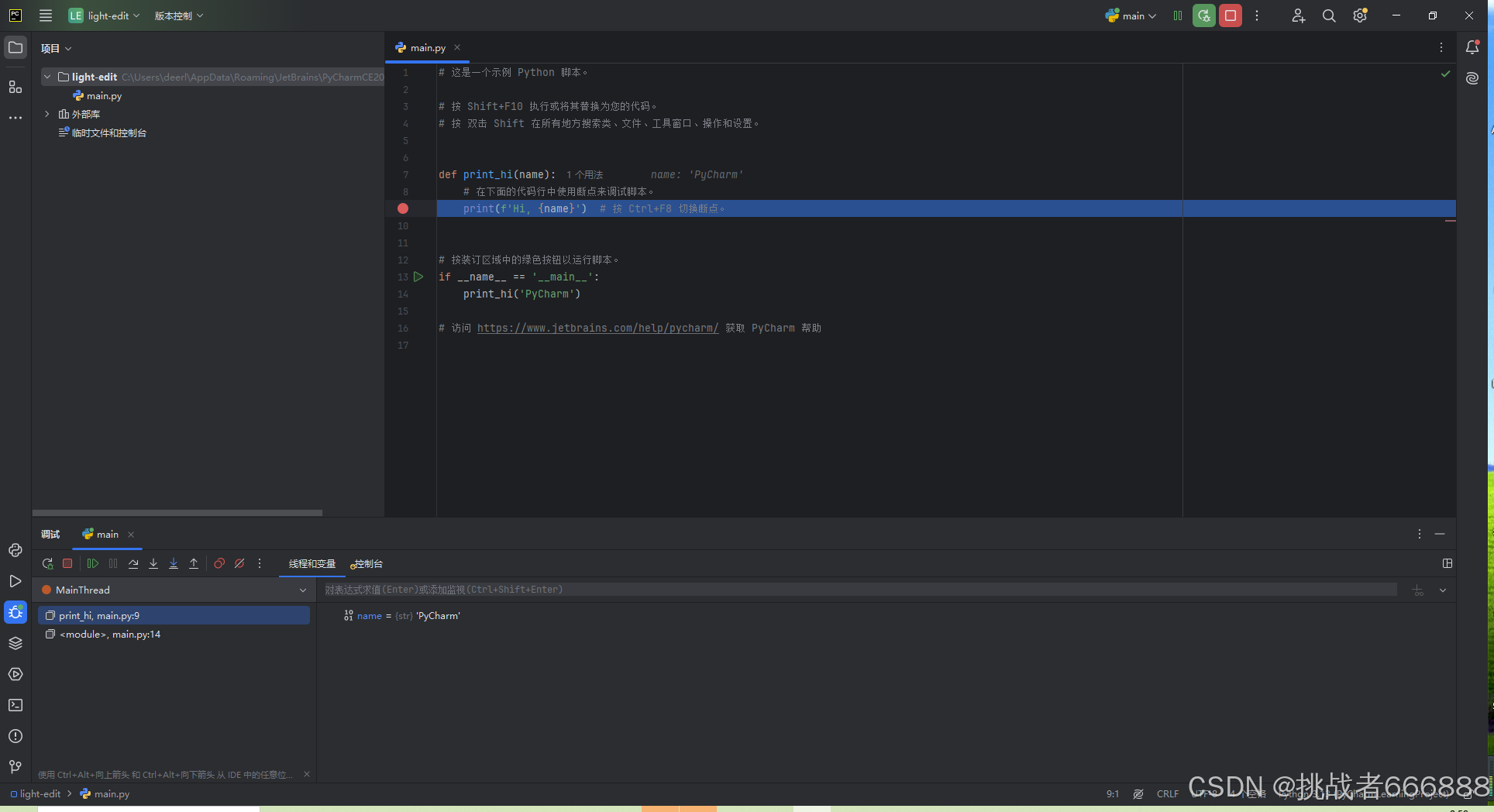
三、高效编码实践
在掌握 PyCharm 的基础配置和核心功能后,高效编码实践将帮助你从 “能编码” 提升到 “编码快且质量高” 的层次。这一模块聚焦于通过模板化、自动化和标准化工具,减少重复劳动,降低错误率,同时保持代码风格的一致性。
3.1 实时模板(Live Templates) mastery
实时模板是 PyCharm 中最能体现 “一次定义,多次复用” 理念的功能,它能将常用代码片段通过简短缩写快速展开,大幅减少重复输入。
内置模板速查表
PyCharm 预置了数十种常用模板,覆盖 Python 开发的高频场景:
- 基础结构:输入for按 Tab 生成 for 循环框架,if生成条件判断结构,def生成函数定义模板
- 打印调试:pr展开为print(),pra展开为print(f"{var=}")(Python 3.8 + 的变量打印格式)
- 异常处理:try生成 try-except-finally 结构,except生成异常捕获块
- 列表操作:ls生成列表推导式模板[for item in iterable]
自定义模板创建步骤
当内置模板无法满足需求时,可创建专属模板:
- 打开File → Settings → Editor → Live Templates,点击右侧 "+" 选择 "Live Template"
- 设置缩写词(如logd作为调试日志模板的触发词)
- 在模板文本框输入代码片段,使用$变量名$标记占位符(如logger.debug("$message$: %s", $var$))
- 点击 "Define" 选择适用范围(如 Python 文件)
- 为占位符设置默认值和光标跳转顺序(通过Edit variables配置)
- 保存后,在代码中输入缩写词按 Tab 即可触发
模板分组管理与跨项目同步
对于团队开发或多项目场景,模板管理尤为重要:
- 按功能创建模板分组(如 "DataAnalysis"、"WebAPI"),避免模板混乱
- 通过Export Template将自定义模板导出为.xml 文件,团队成员可通过Import Template导入
- 勾选Settings Sync插件(需登录 JetBrains 账号),实现不同设备间的模板同步
实用技巧:在模板中使用$END$标记最终光标位置,使用$SELECTION$实现选中代码的包裹(如快速给选中内容添加 try-except 块)。
3.2 文件模板标准化工作流
文件模板决定了新建文件时的初始结构,通过预置通用内容,确保每个文件都符合项目规范,减少后期调整成本。
预置文件头配置
为所有代码文件添加统一的文件头信息,是团队协作和项目管理的基础要求。配置步骤:
- 进入File → Settings → Editor → File and Code Templates → Includes
- 选择File Header模板,输入标准化内容:
# -*- coding: utf-8 -*-
"""
Module: $FILE_NAME$
Author: $USER$
Created: $DATE$
Description: $DESCRIPTION$
"""
- 常用内置变量:$USER$(系统用户名)、$DATE$(当前日期)、$FILE_NAME$(文件名)
类 / 函数文件结构模板
针对不同类型的文件创建专用模板:
- 类文件模板:在 "Files" 标签选择 "Python Class",修改模板为包含文档字符串和基础方法的结构:
# -*- coding: utf-8 -*-
$HEADER$
class $Class_Name$:
"""
类功能描述
"""
def __init__(self, $params$):
$END$
def __str__(self):
return f"{self.__class__.__name__}()"
- 测试文件模板:创建test_*.py专用模板,自动导入 unittest 并生成测试类结构
模板变量动态取值
除了内置变量,还可通过脚本扩展变量取值:
- 点击模板编辑区的 "Edit Variables",为变量设置自定义表达式
- 示例:使用groovy.time.TimeCategory获取当前时间戳:new Date().format("yyyy-MM-dd HH:mm:ss")
- 对于团队统一的变量(如项目版本号),可通过Properties files定义全局变量
3.3 代码检查与快速修复
PyCharm 的代码检查功能如同一位 “实时代码评审员”,在你编码过程中主动发现问题并提供修复建议,将错误消灭在提交前。
Inspection 功能启用与规则配置
默认情况下,代码检查是实时启用的,可通过以下方式优化检查规则:
- 进入File → Settings → Editor → Inspections
- 在 Python 分类下勾选需要启用的检查项:
- 必选检查:语法错误(Syntax errors)、未使用变量(Unused local)、引用错误(Undefined reference)
- 建议检查:PEP8 规范冲突(PEP 8 coding style violation)、冗余代码(Redundant code)、类型不匹配(Type checking)
- 调整检查 severity(警告等级):将关键问题设为 "Error",风格问题设为 "Weak Warning"
实时错误提示与警告解读
在编辑器中,不同类型的问题会通过特殊标记显示:
- 红色波浪线:语法错误或严重问题(必须修复才能运行)
- 黄色波浪线:潜在问题或不规范写法(不影响运行但建议优化)
- 灰色文本:未使用的变量或导入(可安全删除)
- 左侧 gutter 图标:提供快速操作按钮(灯泡图标)
快速修复(Alt+Enter)常见场景应用
遇到问题提示时,按下Alt+Enter会显示修复建议菜单,常见场景包括:
- 未导入模块:选择 "Import 'module' from 'package'" 自动添加 import 语句
- 未使用变量:选择 "Remove unused import" 或 "Rename variable"
- 代码风格问题:选择 "Adjust formatting" 自动修复缩进、空格等 PEP8 问题
- 类型不匹配:选择 "Change type of 'var' to 'int'" 调整变量类型注解
批量代码优化操作
对于已有项目的大规模优化,可使用批量检查功能:
- 在项目面板右键项目根目录,选择Inspect Code
- 选择检查范围(整个项目或特定目录)
- 在检查结果面板中,可按问题类型、严重程度筛选
- 对同类问题点击 "Apply fix" 实现批量修复(如批量添加缺失的文档字符串)
3.4 版本控制集成
PyCharm 将 Git 等版本控制工具深度集成到开发流程中,通过可视化界面完成日常版本管理操作,无需频繁切换到命令行。
Git 初始化与远程仓库关联
在 PyCharm 中管理新项目版本控制:
- 新建项目后,通过VCS → Enable Version Control Integration选择 "Git"
- 初始提交:右键项目选择Git → Commit,输入提交信息后勾选需要提交的文件,点击 "Commit"
- 关联远程仓库:Git → Remote → Add输入仓库 URL(GitHub/GitLab 地址)
- 首次推送:Git → Push,输入账号密码或配置 SSH 密钥
日常操作可视化界面
常用 Git 操作的可视化入口:
- 顶部 VCS 工具栏:提交(Commit)、拉取(Pull)、推送(Push)、分支切换按钮
- 右键菜单:Git → Show History查看提交记录,Git → Blame查看每行代码的最后修改人
- 底部状态栏:显示当前分支、未提交更改数量、推送状态
代码差异对比(文件级 / 行级对比视图)
对比功能帮助你清晰了解代码变化:
- 未提交更改:在提交对话框中选择文件,右侧显示工作区与暂存区的差异
- 历史版本对比:在历史记录中选择两个提交,点击 "Compare" 查看版本差异
- 分支对比:Git → Branches选择两个分支,点击 "Compare" 查看分支间差异
差异视图中,绿色表示新增内容,红色表示删除内容,蓝色表示修改内容,点击 gutter 中的箭头可快速应用单个更改。
分支管理与合并冲突解决工具
多分支开发时的高效管理技巧:
- 新建分支:Git → New Branch输入分支名(如feature/user-auth)
- 分支切换:通过底部状态栏分支名快速切换,或Git → Branches选择分支
- 合并分支:Git → Merge Changes选择目标分支,PyCharm 会自动处理无冲突合并
- 冲突解决:出现冲突时,编辑器会显示冲突标记(<<<<<<< HEAD),点击 "Merge" 按钮打开可视化合并工具,通过三个面板(本地 / 基础 / 远程)选择保留内容
